
При перевстановлення Windows існують ряд проблем через які не хочеться цього робити. Зокрема є боязнь того, що всі збережені дані улюбленого браузера пропадуть, а саме історія відвідувань сайтів, кукіси, обрані закладки, історію автозаповнення та налаштування пошукових систем. Загалом все те, до чого ми так звикли в своєму "старому доброму" браузері. З цієї статті Ви дізнаєтесь як можна легко зберегти всі ці дані, а потім їх відновити на новій системі.
Для того, щоб зберегти дані браузера, скористаємося безкоштовною програмою FavBackup.
На даний момент в утиліті присутня підтримка браузерів: Internet Explorer 6/7/8, Firefox 2-3.6, Opera 9-10.6, Safari 3/4, Google Chrome 1-6 і Flock 2.0 / 2.5.
Працює в 32/64-бітових версіях Windows XP, Windows Vista, Windows 7 і Windows 8.
Є 3 колірних схеми.
Для того, щоб завантажити безкоштовно програму для збереження практично всіх даних з браузера FavBackup , переходимо по посиланню на офіційний сайт і прокручуємо сторінку вниз до цього моменту: як зберегти і відновити дані з браузера
як зберегти і відновити дані з браузера
тут за вибором - або саму програму, або архів (в архіві розмір природно менше).
Програма не вимагає інсталяції, тому, відразу після запуску .exe файлу, з'явиться головне вікно програми: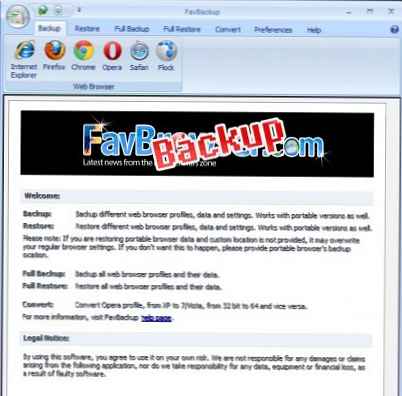 як зберегти і відновити дані з браузера
як зберегти і відновити дані з браузера
Для того, щоб створити вибірковий бекап браузера, на вкладці Backup клікніть на його іконку зліва вгорі: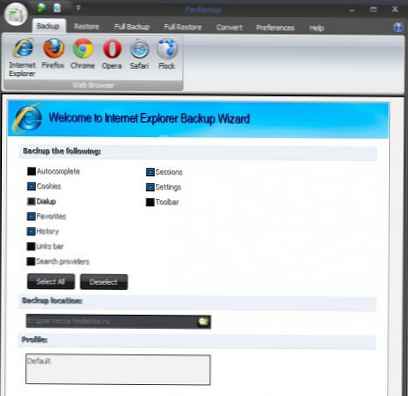 як зберегти і відновити дані з браузера
як зберегти і відновити дані з браузера
Вибираємо що Вам потрібно зберегти (в прикладі вище я в браузері IE хочу зберегти кукіси, закладки, історію, сесії і настройки) і натискаємо кнопку Next (Якщо не хочете потім шукати куди все збереглося, то в поле "Backup location" вкажіть свій шлях. Хоча про це програма попередить).
потім тиснемо Finish і програма закриється. Дані збережені в файлі з розширенням .dat в папці яку вказали.
для відновлення даних браузера вибираємо вкладку Restore, вибираємо браузер, вибираємо дані які хочете відновити, вказуємо в "Backup location" шлях до файлу з резервних копій і тиснемо Next .
Зверніть увагу на те, що в полях "Profile" і "Restore to the following profile" вказуються знайдений профіль для відновлення і вибір профілю, в який зберегти.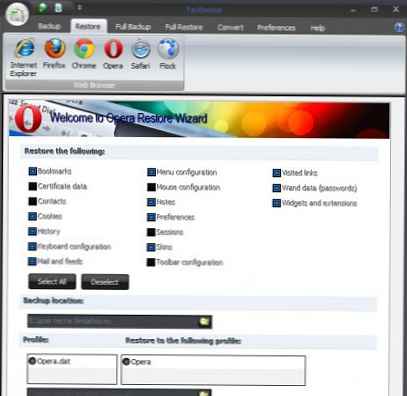 як зберегти і відновити дані з браузера
як зберегти і відновити дані з браузера
І таке можна зробити з будь-яким з представлених браузерів. Зрозуміло вони повинні бути встановлені в системі.
До речі, тому що у мене немає браузера Гугл хром (а я неодноразово писав ніж він мені не подобається) і я використовую набагато кращі альтернативи для нього, то я не зміг зберегти свої дані. З одного боку це може і погано, але з іншого я більш ніж задоволений і вважаю це ще одним плюсом на користь моїх улюблених Iron і Comodo Dragon.
Це на тему того, що у кого стоять браузери на основі хромиум, то не вийде зберегти.
Якщо хочете зберегти абсолютно всі дані браузера, то Вам допоможе вкладка Full Backup. Вибираємо браузер, вибираємо папку в яку потрібно зберегти дані і тиснемо кнопку Next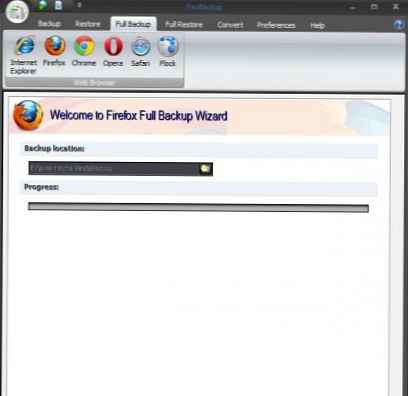 як зберегти і відновити дані з браузера
як зберегти і відновити дані з браузера
Аналогічним чином працює вкладка Full Restore - відновлює повністю дані.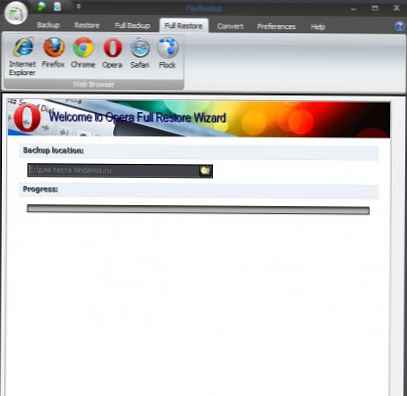 як зберегти і відновити дані з браузера
як зберегти і відновити дані з браузера
Цікава вкладка Convert, яка дозволить конвертувати файл з даними з однієї Операційної системи в іншу, ну і розрядність до того ж. Це робиться тільки для Opera бо вона вибаглива до цього.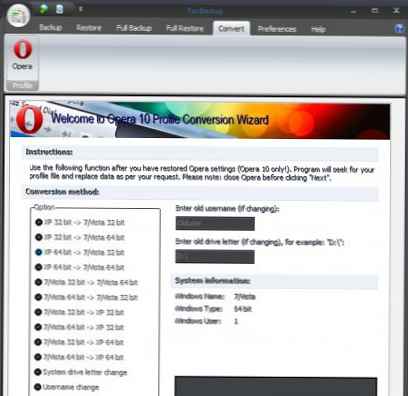 як зберегти і відновити дані з браузера
як зберегти і відновити дані з браузера
На вкладці Preferences можете вибрати одну з 3-х колірних схем. як зберегти і відновити дані з браузера
як зберегти і відновити дані з браузера
В останній вкладці Help міститься інформація про програму, оновлення, лист розробникам, відвідати веб сайт і пожертвувати денюшкі. як зберегти і відновити дані з браузера
як зберегти і відновити дані з браузера
До речі, виходячи з того, що програма не вимагає установки і є переносний, з нею можна побешкетувати  як це зробити - думаю можете самі здогадатися. Пара кліків і чужа інформація з браузера у Вас
як це зробити - думаю можете самі здогадатися. Пара кліків і чужа інформація з браузера у Вас 











